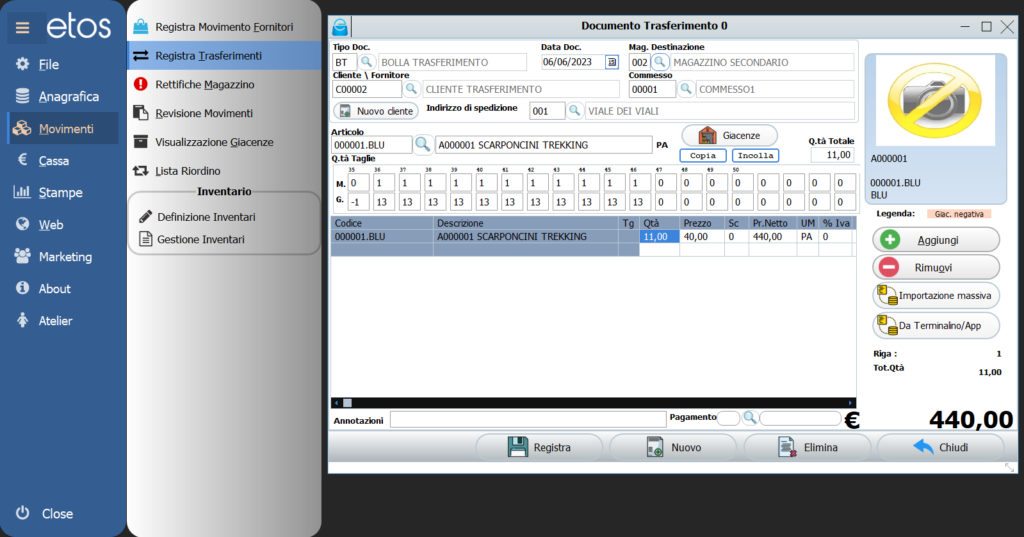
Prima di iniziare un “Trasferimento di Magazzino” bisogna assicurarsi di avere fatto il login in Etos, con il magazzino dal quale partirà la merce da trasferire.
Ad esempio, collegandosi, nel Magazzino 001, vorrà dire che la merce da trasferire partirà dal Magazzino 001 per arrivare poi ad un altro magazzino di destinazione.
Per effettuare un trasferimento, accediamo dal →”Menù Movimenti”, →”Registra Trasferimenti” si apre la maschera già impostata con il tipo documento →”BT”, →”Bolla Trasferimento”, e la data odierna a fianco.
Nel campo →”Mag. Destinazione”, con la lente di ricerca, selezionare il magazzino verso il quale si intende trasferire la merce, ES. Magazzino 002 (Fig. 1).
Come effettuare un Trasferimento merce tra punti vendita o magazzini
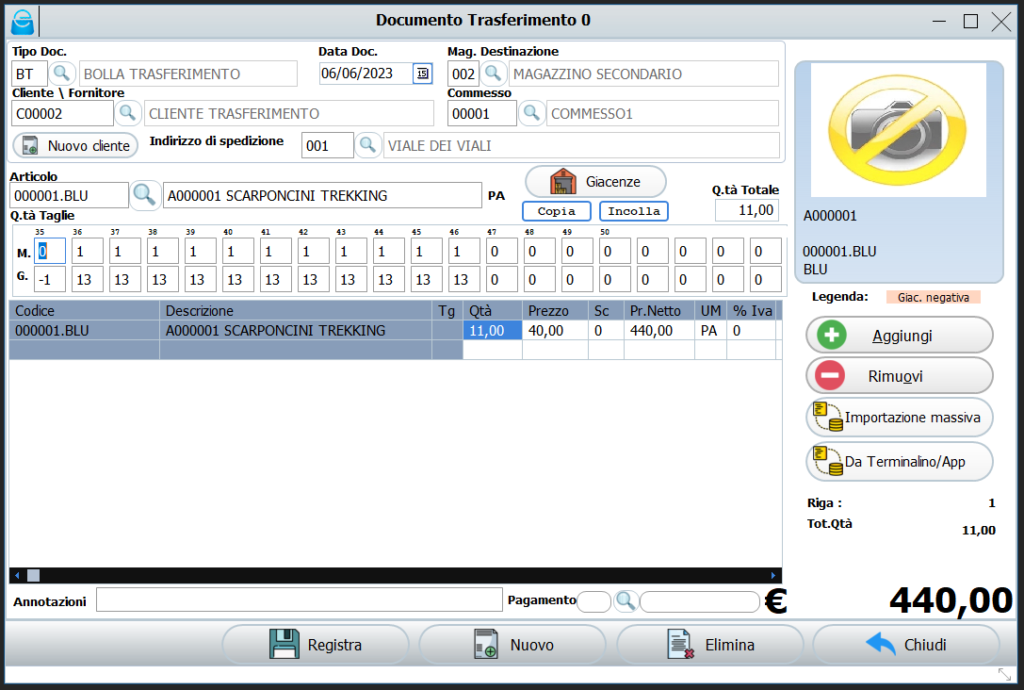
Dopo avere inserito il Magazzino di destinazione, vedremo che il sistema compilerà in automatico il campo →”Cliente/Fornitore”, inserendo di default →”Cliente Trasferimento”.
Se il trasferimento della merce, è un trasferimento interno tra magazzini, possiamo anche usare il cliente inserito di default, ma se il trasferimento è per un cliente/fornitore che necessita di un documento di trasporto, dovremo creare un cliente specifico inserendo i dati reali, cliccando sul tasto →”Nuovo Cliente”. Nel campo →”Indirizzo di spedizione”, è possibile inserire un’indirizzo di spedizione specifico, se diverso da quello dell’anagrafica cliente.
Come abbiamo già visto negli altri capitoli, utilizzando la lente di ingrandimento, possiamo quindi ricercare il prodotto dall’elenco oppure si può leggere il barcode presente sul prodotto stesso.
Dopo avere selezionato l’articolo” vediamo che appare una sezione →”Q.tà Taglie”, con due righe (Fig. 2).
La prima riga identificata con la lettera →”M” (che sta per Movimenti) è la riga nella quale inserire le quantità nelle varie taglie che si vogliono trasferire/movimentare, nell’esempio verranno trasferite le taglie dalla 36 alla 46.
La seconda riga, identificata con la lettera →”G” (che sta per Giacenza) invece ci fa vedere la giacenza per taglia nel magazzino di partenza, nell’esempio il Magazzino 001. In questo modo si può sempre verificare che si stia trasferendo della merce realmente disponibile.
Al termine come anche nelle altre procedure, per inserire l’articolo nella griglia, cliccare sul tasto →”+Aggiungi”.
Nel caso si utilizzi la lettura del barcode, l’articolo letto per taglia e colore, verrà inserito direttamente in griglia, e qualora si legga più volte lo stesso articolo, ma di taglia diversa, questo verrà inserito nella stessa riga, pertanto in una stessa riga avremo lo stesso articolo con più taglie.
Al termine dell’inserimento articoli da trasferire, cliccare sempre sul tasto →”Registra” per confermare l’operazione.
A questo punto il programma scaricherà la merce da voi scelta, dal Magazzino 001, e la caricherà immediatamente nel Magazzino 002.
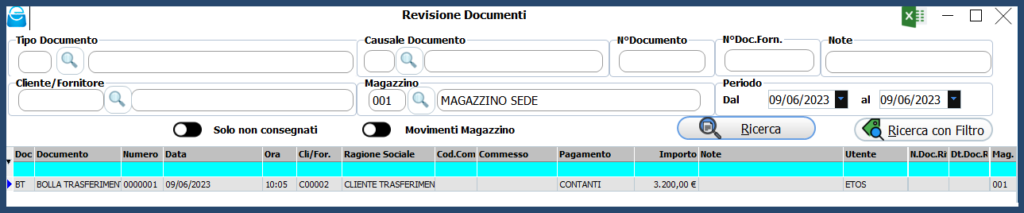
Al termine di questa procedura, le giacenze saranno aggiornate in ambedue i punti vendita e/o magazzini, e verrà creato il documento →”BT – Bolla di Trasferimento” che possiamo visionare nel →”Menù Movimenti”, →”Revisione Movimenti” (Fig.3).
